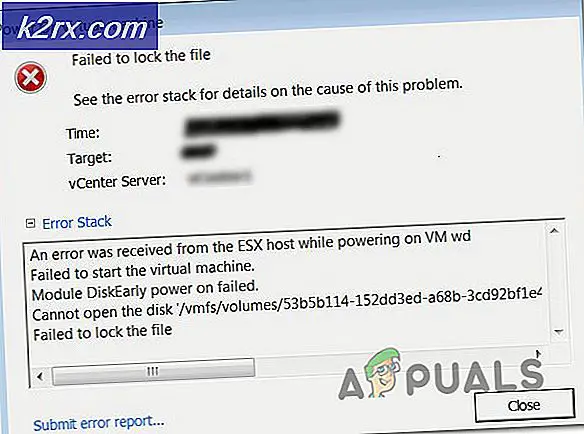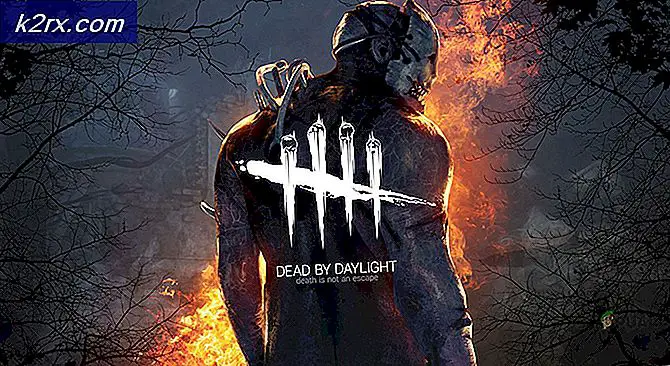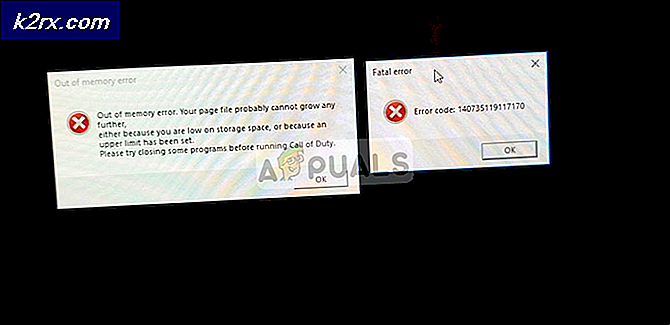Khắc phục: Lỗi Windows Live Mail 0x800ccc0d
Windows Live Mail (WLM) là một ứng dụng máy tính để bàn đi kèm với Windows Essentials. Bạn có thể sử dụng WLM để nhận và gửi email của bạn. Tuy nhiên, dịch vụ email phải được cung cấp bởi Nhà cung cấp dịch vụ Internet (ISP) sẽ đồng bộ hóa dữ liệu giữa email của bạn và chương trình WLM của bạn. Tuy nhiên, một số người đã gặp sự cố khi thiết lập kết nối giữa Windows Live Mail và máy chủ lưu trữ. Bất cứ khi nào họ cố gắng gửi tin nhắn, họ nhận được lỗi rằng máy chủ không thể được tìm thấy như được chỉ ra bởi ví dụ bên dưới.
Không thể tìm thấy máy chủ 'smtp.domain.com'. Vui lòng xác minh rằng bạn đã nhập chính xác tên máy chủ.
Chủ đề Epson Perfection 3170 Tổng quan về ảnh Hỗ trợ kỹ thuật Epson America Inc.
Máy chủ: 'smtp.comcast.net'
ID Lỗi Windows Live Mail: 0x800CCC0D
Giao thức: SMTP
Cổng: 465
Bảo mật (SSL): Có
Lỗi ổ cắm: 11004
Bài viết này sẽ cho bạn biết lý do bạn nhận được lỗi này và cách bạn có thể khắc phục.
Lỗi 0x800CCC0D có nghĩa là gì và tại sao nó xảy ra
Về cơ bản, có hai loại máy chủ để truy cập thư của bạn với mỗi máy chủ hỗ trợ một trong hai loại máy chủ này. IMAP có thể được sử dụng trên nhiều thiết bị và email được đồng bộ hóa trong thời gian thực. POP chỉ có thể được sử dụng cho một máy tính và email không được đồng bộ hóa trong thời gian thực. Thay vào đó, chúng được tải xuống và bạn quyết định tần suất bạn muốn tải xuống email mới thường là trong khoảng thời gian hơn 1 phút.
Khi bạn nhận được lỗi 0x800CCC0D, điều đó có nghĩa là chương trình WLM của bạn không thể kết nối với máy chủ lưu trữ tức là ISP của bạn. Tên hoặc thông tin đăng nhập giao thức bạn đã nhập vào WLM không đúng hoặc tường lửa từ chối truy cập WLM vào internet. Khi WLM được cài đặt, tường lửa của Windows sẽ cho phép nó truy cập internet nhưng nếu trình chống vi-rút của bạn có khả năng bảo vệ tường lửa, nó có thể chặn WLM truy cập internet. Điều này có thể xảy ra sau khi chương trình diệt vi-rút của bạn phát hiện phần mềm độc hại được tải xuống trong email của bạn, do đó chặn ứng dụng vi phạm.
Tài khoản Yahoo miễn phí tại Hoa Kỳ chỉ có quyền truy cập webmail, không có quyền truy cập POP. Windows Mail xử lý thư POP nhưng không xử lý email trên web của Yahoo. Giải pháp của Yahoo là trả tiền cho dịch vụ Mail Plus cao cấp.
Đây là cách để khắc phục tình trạng của bạn. Đảm bảo rằng kết nối internet của bạn đang hoạt động và ISP của bạn không hoạt động.
Phương pháp 1: Nhập lại tên máy chủ chính xác
Trong trường hợp bạn đã nhập sai máy chủ cho thông tin imap / smtp, hãy nhập dữ liệu chính xác để WLM hoạt động. Để kiểm tra các thuộc tính giao thức máy chủ của bạn:
Mẹo CHUYÊN NGHIỆP: Nếu vấn đề xảy ra với máy tính của bạn hoặc máy tính xách tay / máy tính xách tay, bạn nên thử sử dụng phần mềm Reimage Plus có thể quét các kho lưu trữ và thay thế các tệp bị hỏng và bị thiếu. Điều này làm việc trong hầu hết các trường hợp, nơi vấn đề được bắt nguồn do một tham nhũng hệ thống. Bạn có thể tải xuống Reimage Plus bằng cách nhấp vào đây- Mở Windows Live Mail và nhấp vào công cụ
- Chuyển đến tài khoản
- Chọn thuộc tính và sau đó chuyển đến tab máy chủ
- Kiểm tra chéo rằng tất cả các chi tiết đã được nhập chính xác và thực hiện thay đổi.
- Hãy nhớ rằng tên máy chủ của bạn không phải là địa chỉ email của bạn. SMTP, SMPT và pop3 cũng không phải là tên máy chủ hợp lệ, mặc dù hai trong số đó là các giao thức hợp lệ. Tên máy chủ chính xác tùy thuộc vào nhà cung cấp email nào bạn đang cố gắng kết nối, vì vậy hãy yêu cầu nhà cung cấp đó cung cấp hướng dẫn. Dưới đây là các giao thức máy chủ cho Nhà cung cấp dịch vụ Internet phổ biến nhất (ISP). Đảm bảo rằng bạn đã nhập đúng thông tin đăng nhập mà không có bất kỳ ký tự sai hoặc dấu cách nào ở giữa (giống như ví dụ lỗi mà chúng tôi đã cung cấp khi ăn xin bài viết này).
Kiểm tra mọi thay đổi cài đặt thư của nhà cung cấp email của bạn. Một số ISP như Gmail yêu cầu bạn bật cài đặt POP trên tài khoản của mình trước khi dữ liệu của bạn có thể được đồng bộ hóa trên WLM. Chỉ cần đảm bảo bên dưới Gmail rằng POP và Chuyển tiếp được bật. Làm theo hướng dẫn được cung cấp tại đây để thực hiện việc này. Hãy nhớ rằng các tài khoản Yahoo miễn phí tại Hoa Kỳ không được hỗ trợ bởi các giao thức trên.
Bạn có thể nhận cài đặt WLM cho ISP của mình bằng cách sử dụng dịch vụ trực tuyến tại đây. Khi nhập địa chỉ email của bạn trên công cụ này, bạn sẽ nhận được các cài đặt mà bạn cần phải nhập vào ứng dụng WLM của bạn. Bạn cũng có thể kiểm tra các cài đặt từ trang web ISP của bạn; nhận cài đặt WLM từ trang web và kiểm tra mọi cập nhật tại đó. Ví dụ: bạn có thể tìm thấy chi tiết về cách thiết lập tài khoản Gmail POP3 trên WLM tại đây. Bạn cũng có thể gọi cho họ về dịch vụ hoặc số chăm sóc khách hàng của họ.
Phương pháp 2: Tắt quét email khỏi phần mềm chống vi-rút của bạn và cho phép truy cập tường lửa thư Windows Live từ phần mềm chống vi-rút của bên thứ ba của bạn.
Nếu bạn đã chắc chắn rằng kết nối internet của bạn đang hoạt động và chi tiết máy chủ được nhập chính xác, thì vấn đề của bạn có khả năng là WLM bị chặn bởi tường lửa từ trình chống vi-rút bên thứ ba của bạn. Hầu hết các phần mềm diệt virus, bao gồm AVG, Avast, Norton và Kaspersky đều có lớp bảo vệ tường lửa. Bạn sẽ phải cho phép truy cập Windows Live Mail. Bạn có thể đạt được điều này bằng cách:
- Gỡ cài đặt AVG antivirus hoàn toàn khỏi các chương trình và tính năng rồi khởi động lại máy tính của bạn.
- Khi bạn khởi động lại PC, hãy thử sử dụng chương trình email của bạn. Bây giờ bạn có thể gửi và nhận thư của mình.
- Đóng chương trình email của bạn.
- Cài đặt lại AVG.
- Mở chương trình email của bạn và thử gửi email.
- AVG của bạn sẽ hiển thị cho bạn một hộp xác nhận nói (xxxxx đang cố truy cập v.v.). Bạn sẽ cần phải cho phép nó để truy cập internet. Bây giờ bạn sẽ có một WLM chức năng và AVG antivirus.
- Bạn cũng có thể tắt tính năng quét email từ phần mềm chống vi-rút của mình để ngăn chặn việc chặn WLM trong tường lửa chống vi-rút. Nếu tường lửa chống vi-rút của bạn cho phép bạn đặt ngoại lệ, bạn có thể thêm Windows Live Mail tại đó. Nó có thể không được khuyến khích, nhưng máy chủ của bạn sẽ phát hiện một thư độc hại trước khi gửi nó theo cách của bạn.
Mẹo CHUYÊN NGHIỆP: Nếu vấn đề xảy ra với máy tính của bạn hoặc máy tính xách tay / máy tính xách tay, bạn nên thử sử dụng phần mềm Reimage Plus có thể quét các kho lưu trữ và thay thế các tệp bị hỏng và bị thiếu. Điều này làm việc trong hầu hết các trường hợp, nơi vấn đề được bắt nguồn do một tham nhũng hệ thống. Bạn có thể tải xuống Reimage Plus bằng cách nhấp vào đây